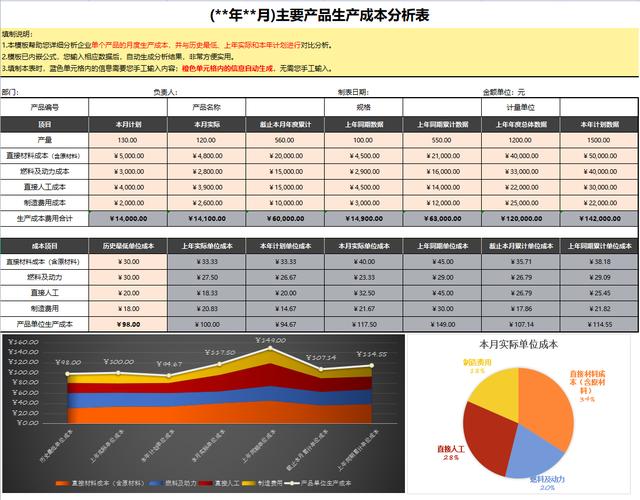macbook设置软件权限(如何在MacBook中设置软件权限)
在我们使用MacBook的过程中,总是会下载很多软件,如何设置这些软件来保障自己的隐私安全呢?我们可以通过设置软件的权限来保障Mac电脑隐私安全。下面分享如何在MacBook中设置软件权限。
1、在Macbook中打开系统偏好设置,2、在偏好设置界面,点击“安全性与隐私”;

3、进入安全性与隐私的设置窗口,点击“隐私”;

4、在隐私的设置面板中,点击左下角的锁图标进行解锁。

5、返回隐私的设置面板,点击左边列表里的“定位服务”,即可设置哪些软件可使用该功能,然后点击摄像头也进行类似设置即可。

以上就是MacZ小编带来的如何在MacBook中设置软件权限,还有哪些关于macOS的操作技巧,欢迎来交流。
,免责声明:本文仅代表文章作者的个人观点,与本站无关。其原创性、真实性以及文中陈述文字和内容未经本站证实,对本文以及其中全部或者部分内容文字的真实性、完整性和原创性本站不作任何保证或承诺,请读者仅作参考,并自行核实相关内容。文章投诉邮箱:anhduc.ph@yahoo.com